Tous les navigateurs, y compris Google Chrome, tels que Mozilla Firefox, Microsoft Edge et Safari, conservent un historique de navigation de chaque site Web que vous visitez sur Internet. Par conséquent, si vous utilisez un navigateur Chrome, il est recommandé d'effacer votre historique de navigation jour après jour pour préserver la confidentialité. La plupart des utilisateurs ont du mal à supprimer l'historique de navigation de Google Chrome et d'autres navigateurs. Ce n'est pas un processus difficile. En quelques clics, vous pouvez facilement supprimer l'historique de votre navigateur Chrome.
Dans cet article, nous allons montrer comment effacer l'historique du navigateur Chrome en utilisant diverses méthodes.
Effacer ou supprimer l'historique de navigation Chrome
Quel que soit le système d'exploitation ou le bureau que vous utilisez sur votre système. Le processus d'effacement de l'historique du navigateur dans Chrome est le même pour tous. En suivant les étapes clés suivantes, vous pouvez facilement supprimer ou effacer l'historique du navigateur dans Chrome :
Ouvrez le navigateur Chrome sous Linux, Windows et Mac OS. Cliquez sur les trois points connue sous le nom d'icône de réglage dans le coin supérieur droit de Google Chrome et localisez "Plus d'outils" dans la liste d'affichage comme suit :
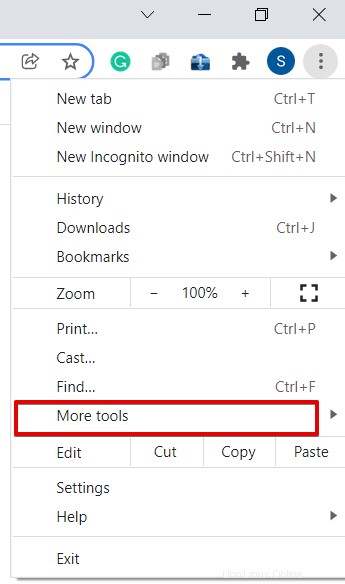
Lorsque vous passez la souris sur "Plus d'outils" , plus d'options s'afficheront sous la forme d'une liste déroulante comme suit :
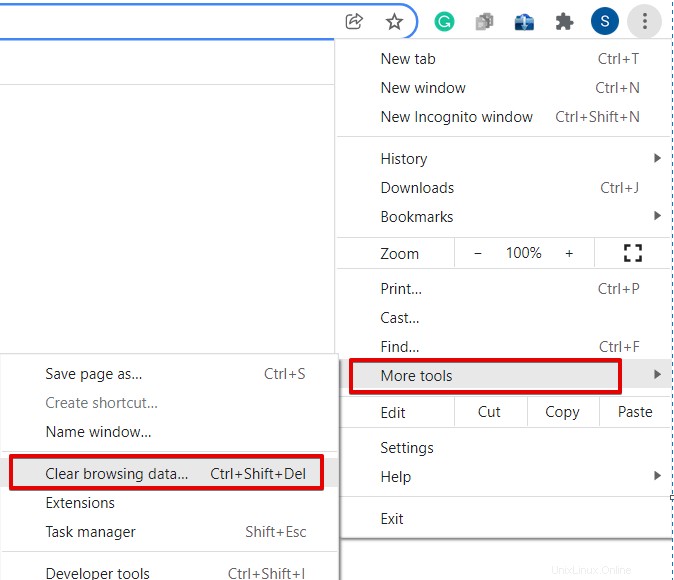
Maintenant, choisissez et cliquez sur 'Effacer l'historique de navigation' de la liste. La fenêtre suivante s'affichera dans le navigateur google chrome :
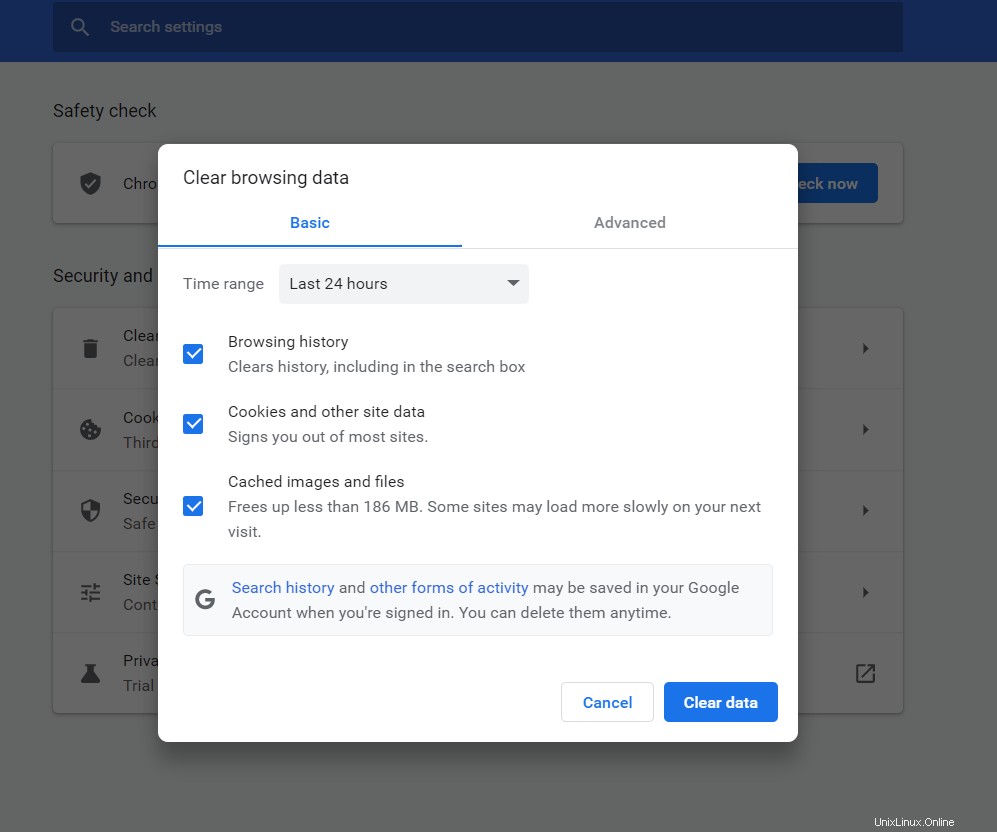
Vous pouvez ouvrir cette fenêtre directement en utilisant le raccourci clavier 'Ctrl+Maj+Suppr' . Dans la fenêtre ci-dessus, vous remarquerez que deux onglets affichent basique et avancé. Dans le "basique" sélectionnez l'intervalle de temps dans la liste déroulante et cochez la case Historique de navigation. Si vous souhaitez effacer plus d'historique, vous pouvez sélectionner les cookies de site Web de vérification et les fichiers en cache. Cliquez sur 'Effacer les données' bouton pour effacer l'historique de chrome.
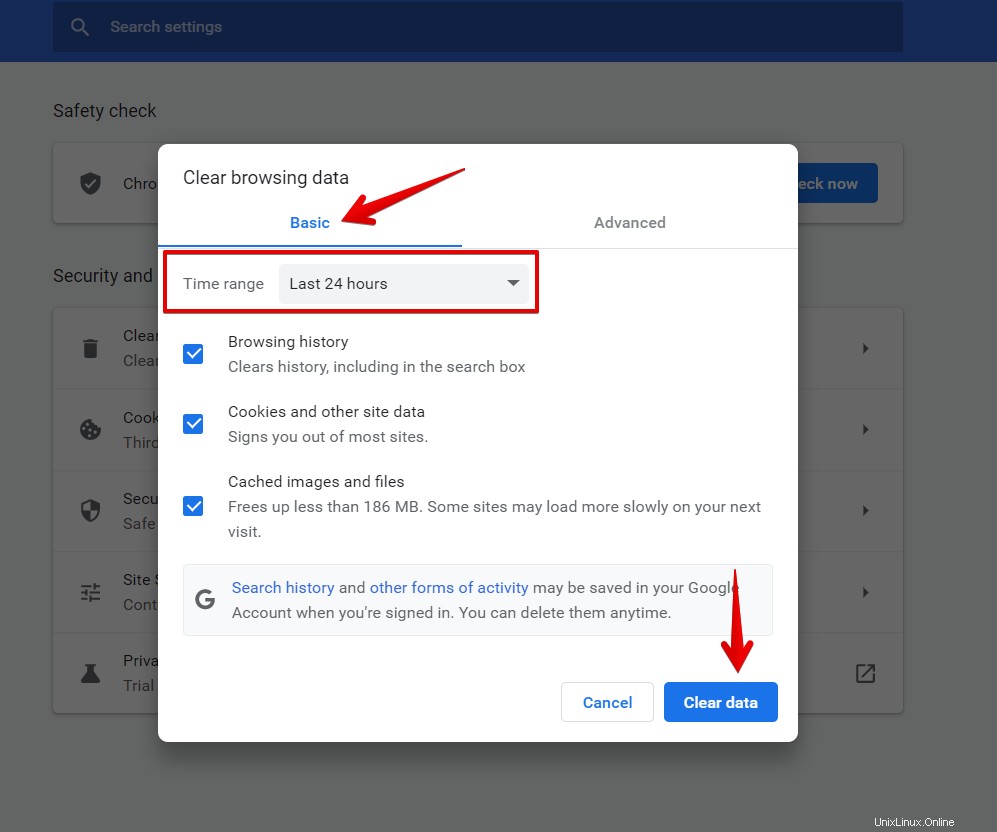
Si vous souhaitez effacer l'historique de navigation à l'aide de l'option "Avancé" puis sélectionnez la plage horaire et cochez les cases que vous souhaitez effacer. Une fois que vous avez terminé avec toutes les options. Effacez l'historique en cliquant sur 'Effacer les données' bouton.
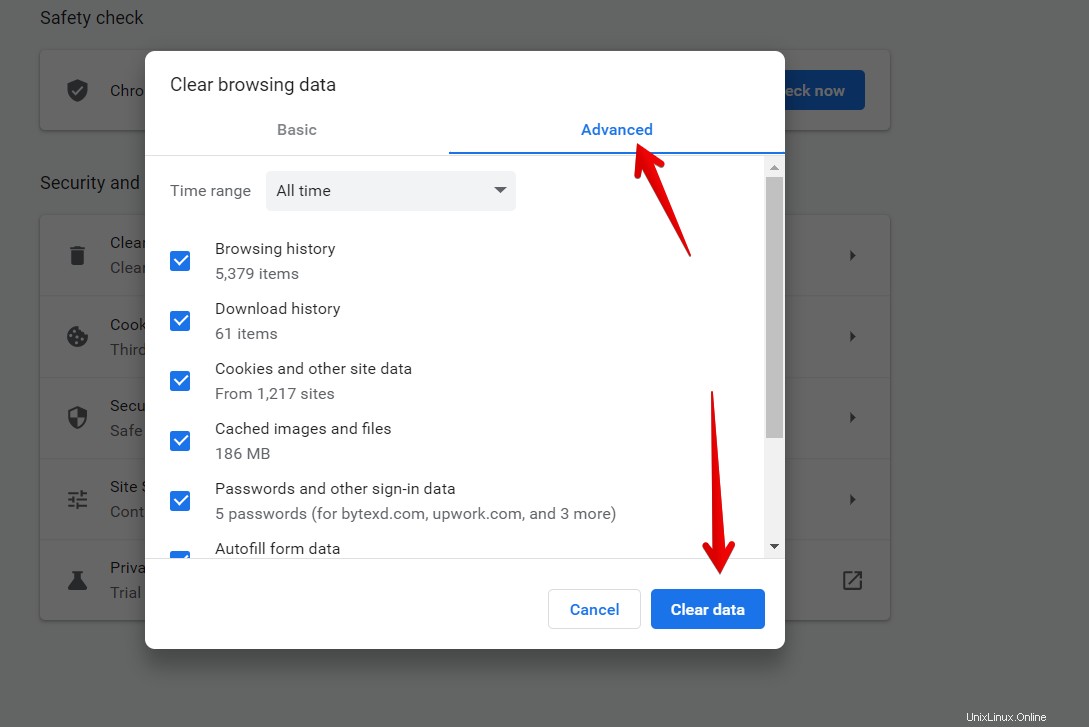
Effacer l'historique spécifique dans Chrome
Vous pouvez également effacer ou supprimer des données spécifiques de l'historique. Pour effectuer cette tâche, cliquez sur l'icône de réglage des trois points. Lorsque vous passez la souris sur "l'historique", plus d'options seront visibles sous la forme d'une liste.
Cliquez à nouveau sur "Historique" et la fenêtre suivante s'ouvrira dans le navigateur Google Chrome :
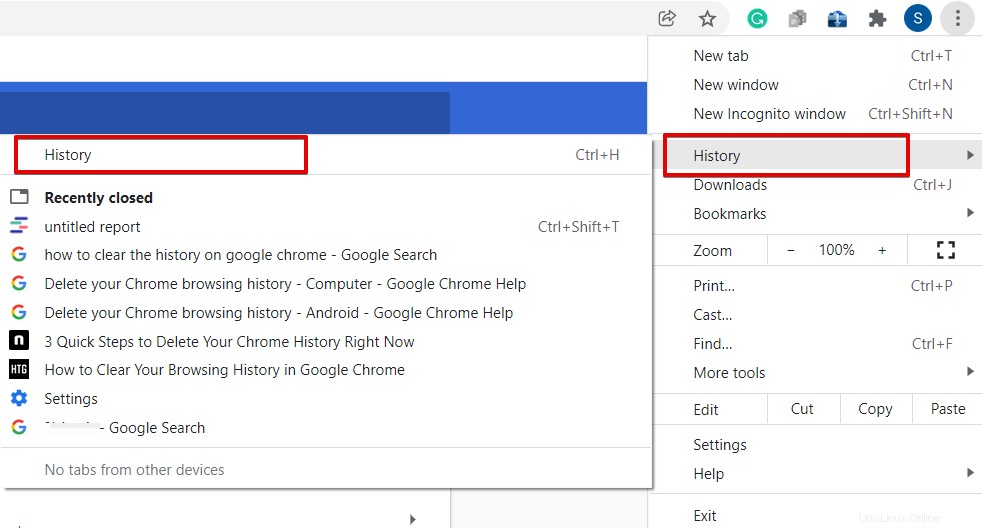
La fenêtre ci-dessus peut également s'ouvrir directement à l'aide du raccourci clavier "Ctrl+H". Cochez les cases des pages que vous souhaitez effacer de l'historique et après la sélection, cliquez sur le bouton "Supprimer". Cette action effacera ces liens de sites de votre historique de navigation.
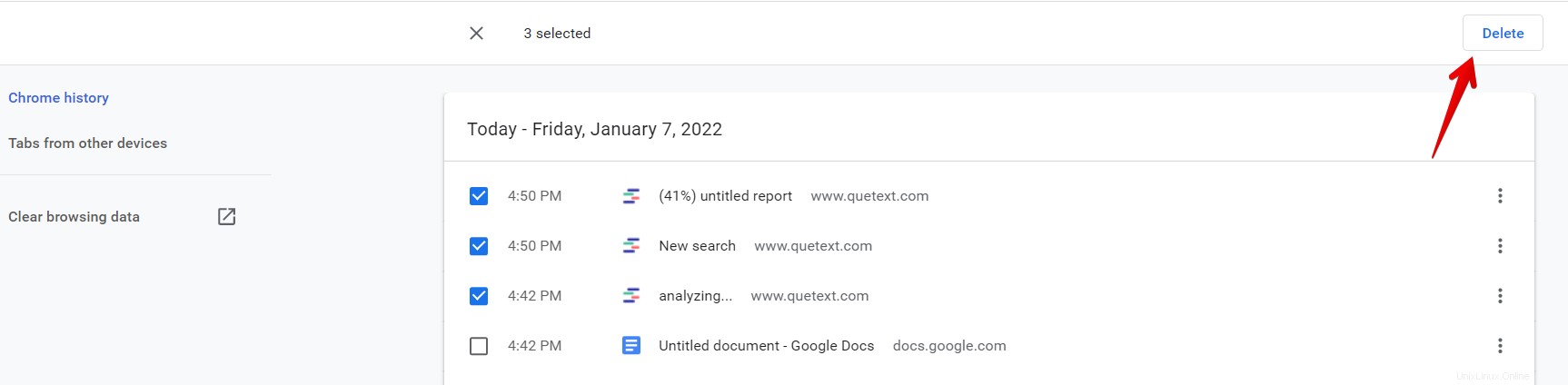
Si vous souhaitez supprimer une par une les données du site Web spécifiées, cliquez sur l'icône des trois points qui s'affichera à droite comme suit :
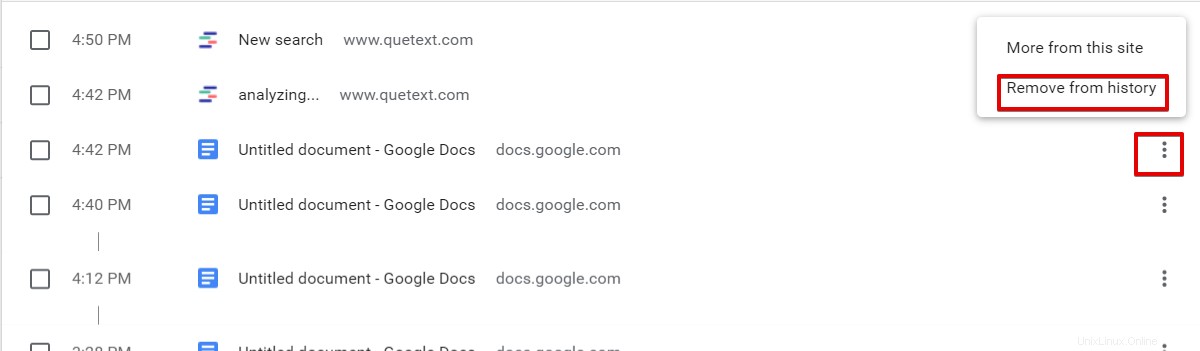
Choisissez "Supprimer de l'historique" pour effacer les données.
Nous avons vu comment effacer ou supprimer l'historique de navigation dans google chrome en utilisant diverses méthodes. J'espère que cet article vous aidera à l'avenir à effacer votre historique dans le navigateur Chrome.